
Adauga Shortcuts Pentru Programe in Windows 7 Taskbar Jump List (JumpList Launcher)
Adauga Shortcuts Pentru Programe in Windows 7 Taskbar Jump List (JumpList Launcher)

Jump List It's a feature al Windows 7 which allows us to add shortcutof programmer, of leaflets, of document, images and address web in taskbar-ul Windows 7. Grouping of several shortcut-s in one place in taskbar is only possible for leaflets, Internet Explorer 8 and Windows Media Player 12.
Jump List – Windows 7 Features
Jump Lists—new in Windows 7—take you right to the documents, pictures, songs, or websites you turn to each day. To open a Jump List, just right-click a program icon on the Windows 7 taskbar. (You’ll also find them on the Start menu.)
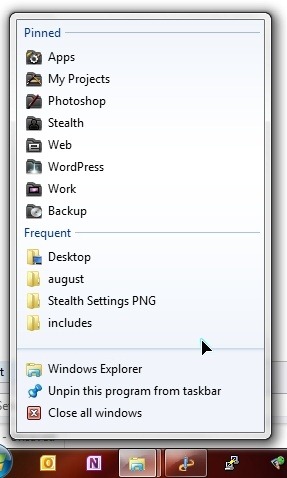
To add shortcutof programmer in Jump List (grouped in one place in the taskbar) we need to use a specially created application to be able to add programs, documents, pictures and other files from calculator. In this way, we have frequently used programs and documents at hand, grouped under a single icon in the taskbar.
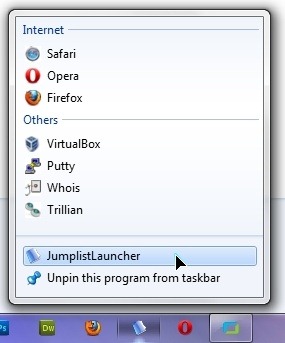
Download Jumplist Launcher v7 21 – Windows 7
After downloading and unzipping Jumplist_Launcher_v7_21.rar, drag (dear & drop) JumplistLauncher.exe in the taskbar (or right-click on JumplistLauncher.exe and “Pin to Taskbar“).
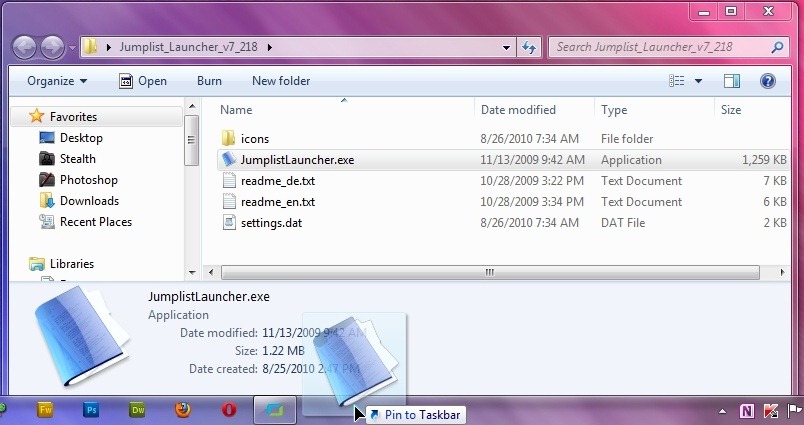
After we put the Jumplist Launcher in the taskbar, click on it to configure the groups and programs that we want to appear here.
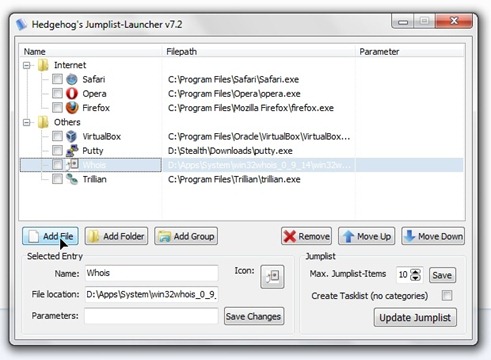
Jumplist Launcher – updates and more information on the official website of the application.
Jumplist Launcher is a free application that does not require installation and is only compatible for Windows 7 operating systems.
Adauga Shortcuts Pentru Programe in Windows 7 Taskbar Jump List (JumpList Launcher)
What’s New
About Stealth L.P.
Founder and editor Stealth Settings, din 2006 pana in prezent. Experienta pe sistemele de operare Linux (in special CentOS), Mac OS X , Windows XP > Windows 10 si WordPress (CMS).
View all posts by Stealth L.P.You may also be interested in...


13 thoughts on “Adauga Shortcuts Pentru Programe in Windows 7 Taskbar Jump List (JumpList Launcher)”